Correção: Não é possível remover um layout de teclado no Windows 10
Miscelânea / / August 04, 2021
O Windows permite que você adicione um novo layout de teclado se você usar vários layouts para trabalho ou trabalho pessoal. Às vezes, eu pessoalmente alterno entre o inglês dos EUA e minha língua nativa. E os usuários que desejam adicionar ou remover o layout do teclado podem fazê-lo no Windows 10.
O PC com Windows vem com muita potência de workstation e, sem um dispositivo de entrada adequado, como um teclado ou mouse, é muito difícil fazer o uso adequado do PC. Para resolver isso, a Microsoft permite que os usuários adicionem vários layouts de teclado a seus PCs. Mas, em caso de problemas, os usuários também podem removê-los para evitar mal-entendidos de layout.
Com um layout de teclado diferente, isso pode afetar a precisão da digitação e até mesmo a velocidade de digitação. Muitos usuários tentaram remover o layout extra de seus PCs, mas não conseguiram removê-los sem um guia adequado.
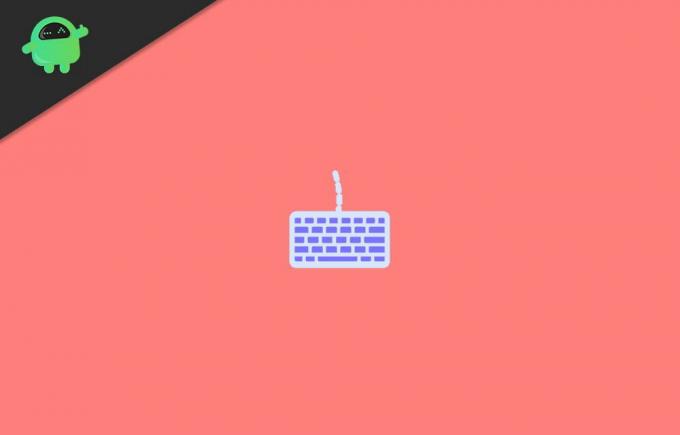
Conteúdo da página
-
Correção: não é possível remover um layout de teclado no Windows 10
- Etapa 1: no menu de configurações
- Etapa 2: do registro
- Etapa 3: solução permanente para o problema
- Conclusão
Correção: não é possível remover um layout de teclado no Windows 10
É fácil adicionar outro layout diretamente nas configurações. Mas o que acontece é que às vezes você não consegue remover nenhum layout de teclado adicionado do seu PC. No entanto, você não precisa se preocupar porque, neste artigo, vamos explicar como você pode corrigir a remoção de um layout de teclado que você não precisa.
Etapa 1: no menu de configurações
O método usual é remover o layout de teclado adicional do aplicativo de configurações. Então, para fazer isso,
- Abra a configuração no seu PC.
- Clique em Hora e região e, a seguir, clique em Região e idioma.
- Agora clique no idioma do teclado que deseja remover.
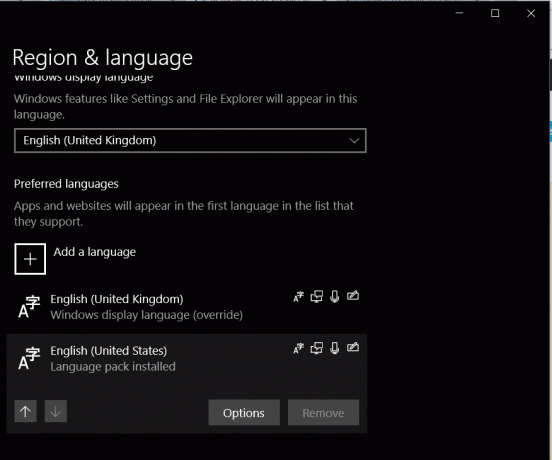
- Por fim, clique em remover e o layout deve ser removido.
Etapa 2: do registro
O problema é que, mesmo depois de remover o layout, você ainda pode vê-lo listado nos layouts disponíveis. Este erro é comum devido a alguns arquivos de registro que ainda estão presentes em seu sistema. Então, vamos ver como você pode remover esses arquivos de registro para se livrar do layout do teclado.
- Abra o registro no menu iniciar.
- Navegue até este local chave:
Computer \ HKEY_USERS \ .DEFAULT \ Keyboard Layout \ Preload
- Agora você encontrará algumas chaves nesse registro.
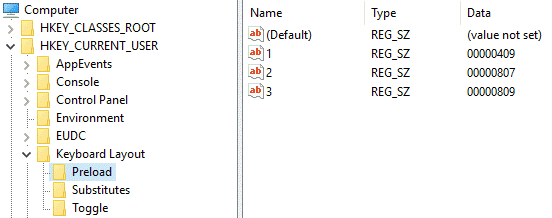
- Exclua a chave desnecessária. Se você quiser saber qual deles você precisa excluir, procure o layout de teclado que você tem a partir deste link.
- Após excluir a chave necessária, reinicie o sistema.
É isso. Você removeu o layout do teclado com sucesso do seu sistema.
Etapa 3: solução permanente para o problema
Portanto, se você está se perguntando se devo alterar o arquivo de registro cada vez que adiciono ou removo o layout do teclado, você pode tente esta correção permanente para o problema porque ele ocorre quando você corrompe as permissões definidas para o registro arquivos. Mas você pode alterar essas permissões para que esse problema não aconteça com tanta frequência. Para fazer isso,
- Clique com o botão direito no ramo “Pré-carregar” e escolha “Permissões”.
- Clique em “Avançado” e clique em “Desativar herança”, e confirme a desativação. Em seguida, clique no botão “Aplicar”.
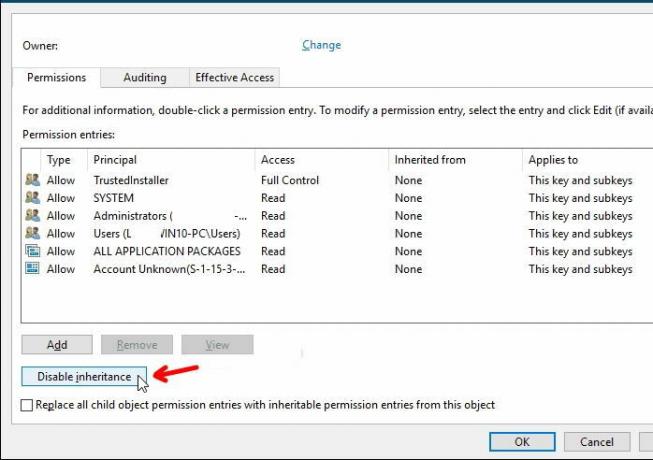
- Volte para “Permissões para pré-carregamento”E clique com o botão esquerdo em Sistema.
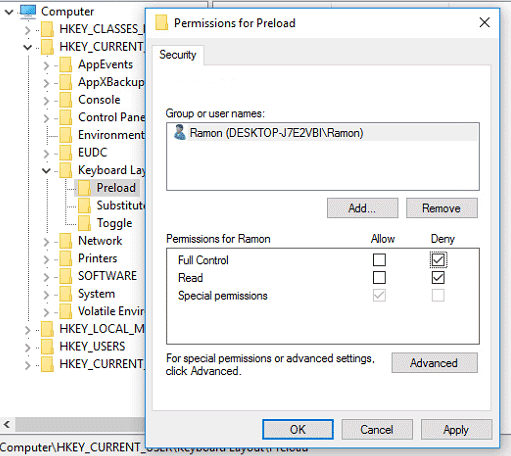
- No "Permissões para o sistema”Parte da janela, DESMARQUE a caixa“ Controle Total ”e clique em“ Aplicar ”.
Observação: Tenha cuidado ao alterar essas configurações. Não altere ou desmarque os valores em sua conta de administrador.
Anúncios
Conclusão
Então é isso, você pode remover facilmente um layout de teclado do aplicativo de configurações. Se não for possível removê-lo devido a alguns problemas, você pode usar o método de registro mencionado acima. O método de registro pode parecer um pouco complicado, mas funciona o tempo todo sem problemas. Portanto, eu recomendo que você tente o método de registro. No entanto, esteja avisado que a alteração dos arquivos de registro pode causar problemas com o seu PC. Portanto, ao fazer isso, sempre tenha cuidado e siga as etapas mencionadas. Caso contrário, você pode interromper sua instalação.
Escolha dos editores:
- Como remover macros de um arquivo Excel
- Desinstale facilmente programas no Windows 10
- Precisamos do driver NVMe no Windows | Onde fazer o download?
- Baixe e instale drivers AMD Blockchain para Windows
- Como encontrar meu endereço MAC no Windows, macOS e iOS



